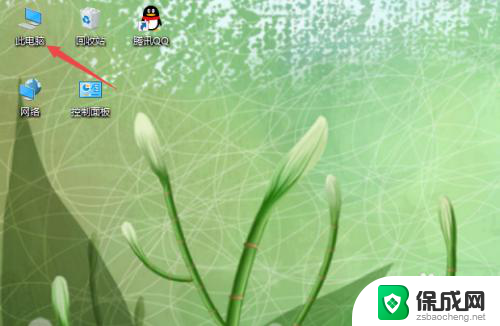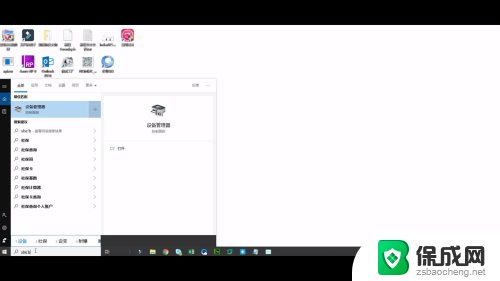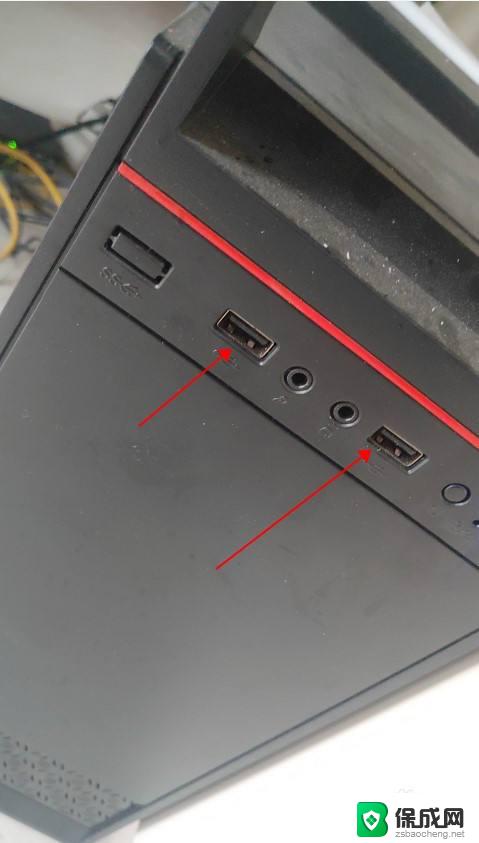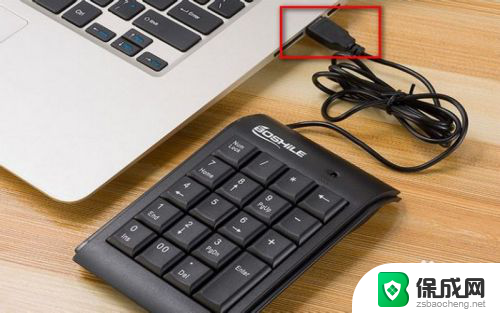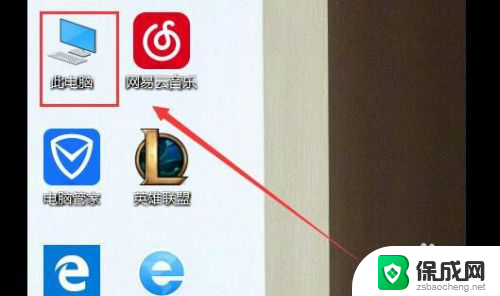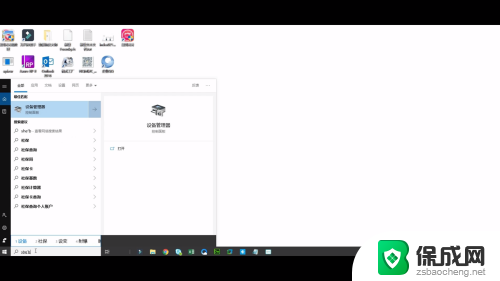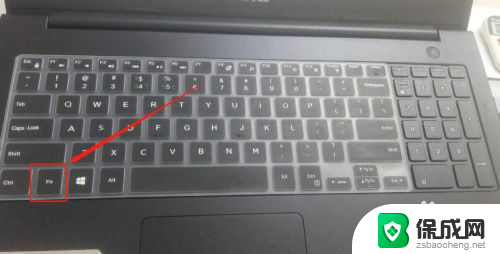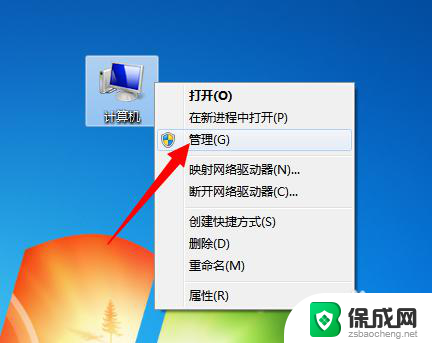u盘插电脑上不显示内容怎么回事 U盘插电脑没有反应怎么办
更新时间:2023-11-26 11:56:14作者:xiaoliu
u盘插电脑上不显示内容怎么回事,当我们将U盘插入电脑时,往往期望它能够立即显示出其中的内容,但有时候却会遇到这样的问题:U盘插入电脑后,屏幕上却没有任何反应,甚至无法显示出其中的内容,这种情况会让人感到困惑和焦虑。当U盘插入电脑上没有任何反应时,我们应该如何处理呢?下面将为大家介绍几种可能的解决方案。
具体方法:
1方法一:插上u盘后,打开左下角windows图标。搜索设备管理器,找到通用串行总线控制器。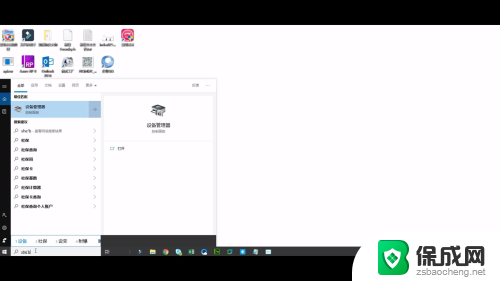 2找到大容量设备,卸载设备后即可重新恢复。
2找到大容量设备,卸载设备后即可重新恢复。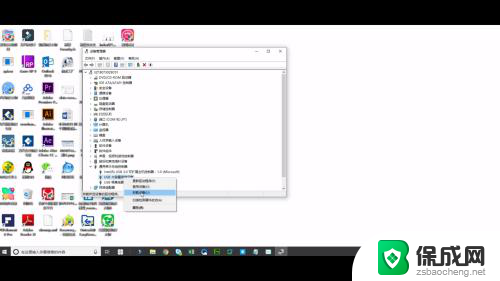 3方法二:电脑键盘同时按住windows+i键,弹出界面中找到设备。点击已连接设备。
3方法二:电脑键盘同时按住windows+i键,弹出界面中找到设备。点击已连接设备。 4找到DISK这个选项,点击删除设备,再重新插上即可。
4找到DISK这个选项,点击删除设备,再重新插上即可。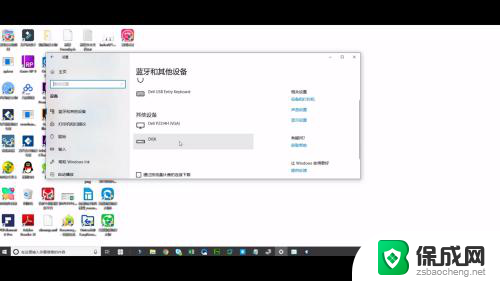 5若都不行,则百度搜索万兴数据恢复专家下载安装。打开软件后选择设备恢复模式,点击下一步。
5若都不行,则百度搜索万兴数据恢复专家下载安装。打开软件后选择设备恢复模式,点击下一步。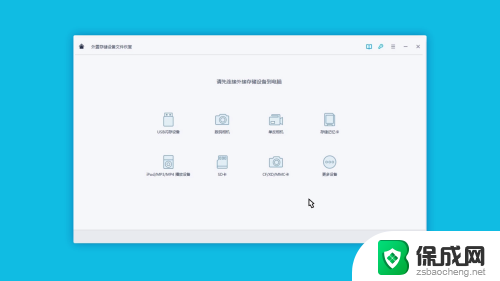 6扫描完成后选择将数据恢复到其他位置即可。
6扫描完成后选择将数据恢复到其他位置即可。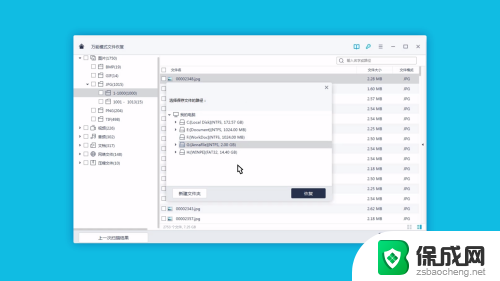
以上就是U盘插入电脑未显示内容的全部内容,如果您遇到相同的问题,请参考本文中介绍的步骤进行修复,希望这对您有所帮助。